onlangs schreef iemand me met een probleem. Ze had een boek-lengte manuscript, waarvan de meeste in het Engels was. Het had ook een aantal Chinese karakters afgewisseld door de tekst. Ze moest een aantal wijzigingen aan te brengen alleen de delen in Chinese karakters en hoopte te voorkomen dat door het hele Microsoft Word-document regel voor regel en het veranderen van de Chinese karakters zin voor zin. Dat had uren of zelfs dagen kunnen duren.
gelukkig is er een veel gemakkelijkere en veel snellere manier. Dus hier is hoe te zoeken naar Chinese tekens in een Microsoft Word-document.
eerst, de eenvoudigste en gemakkelijkste manier. Kopieer de volgende regel:
{1,}
gebruik in Microsoft Word Ctrl+H om het Find and Replace – veld weer te geven.
- plak de zojuist gekopieerde tekst in het kader
Find what. - klik op de
More >>knop om extra opties te tonen. - Selecteer
Use wildcards.
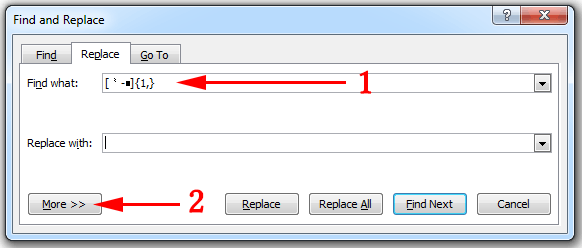
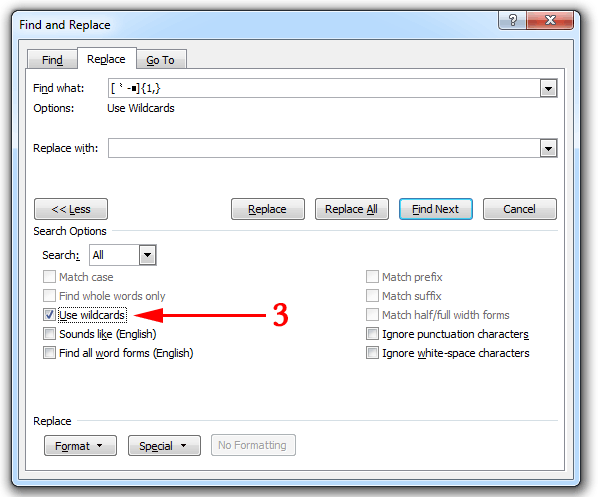
dan Find weg. Dat is alles wat er is. Je kunt alle Chinese karakters die je op hetzelfde moment vindt veranderen als je dat wenst.
tip voor experts: als u iets wilt veranderen aan de Chinese karakters, kunt u op de lange termijn beter een nieuwe Woordstijl maken en alle relevante karakters in die stijl veranderen en de stijl aanpassen aan uw behoeften. Gebruik Replace → Format → Style....
—-
nu komt er een langere uitleg, die je veilig kunt negeren als het bovenstaande goed voor je werkte.
maar in het geval dat de speciale code hierboven niet voor u werkte of als u dit een beetje beter wilt begrijpen, hier is wat meer informatie over hoe u {1,} zelf kunt invoeren en waarom het werkt.
in principe zoekt u naar een reeks tekens, zoals alles van A tot Z. maar in dit geval gaat u op zoek naar alles van het begin tot het einde van Unicode ‘ s set grafieken gerelateerd aan Chinese karakters. Het woord noemt dit een wildcard zoeken. Anderen verwijzen naar het gebruik van jokertekens als “reguliere expressies” of kortweg “regex”.
zoekopdrachten naar bereiken gaan tussen vierkante haken, met een koppelteken tussen het eerste en het laatste teken, bijvoorbeeld .
het deel aan het einde, {1,}, vertelt Microsoft Word om te zoeken naar een of meer van de vorige expressie, zodat het hele secties in Chinese tekens zal lokaliseren, niet slechts één teken tegelijk. Dat bespaart u veel tijd en moeite.
OK, gebruik
- Insert
- symbool
- meer symbolen om deze speciale tekens in een Word-document te krijgen
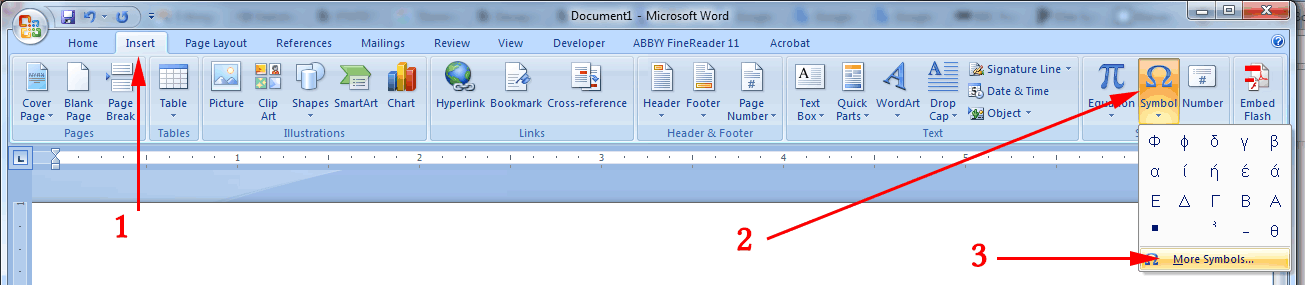
volgende,
- selecteer onder
Font(Asian text). - onder
Subsetscroll naar beneden totdat u deCJK Radicals Supplementkunt selecteren. - Word zou al ⺀ (CJK Radical Repeat) voor u moeten hebben geselecteerd. Zo niet, kunt u erop klikken.
- klik op de
Insertknop.
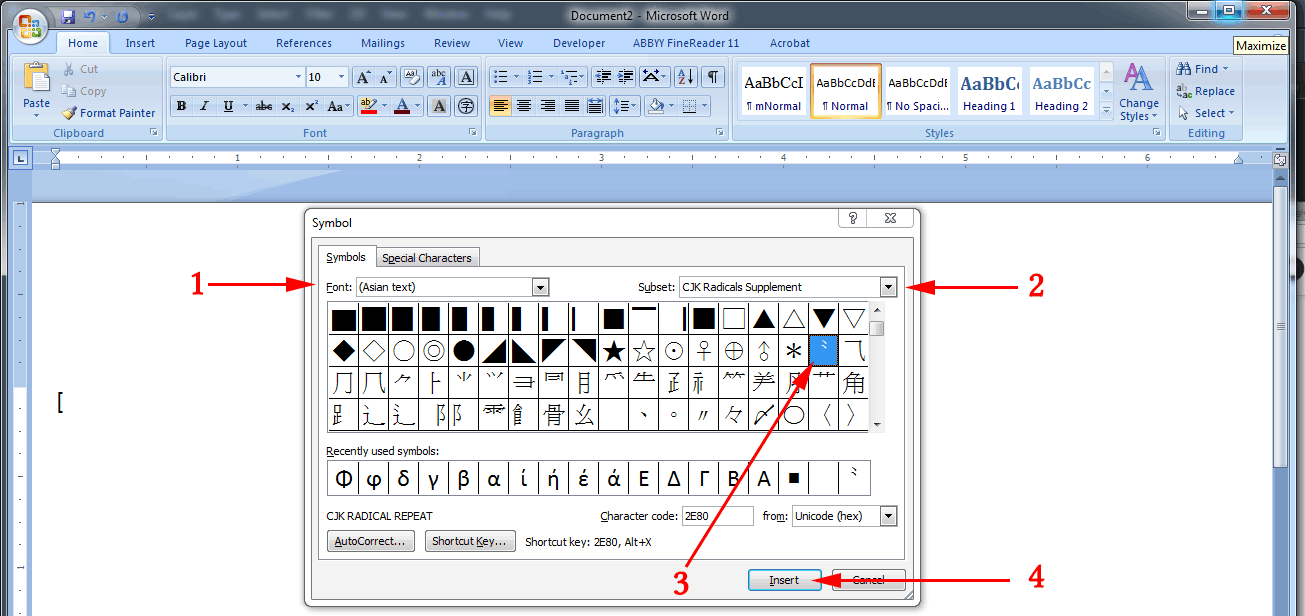
herhaal indien nodig Insert → Symbol → More Symbols.
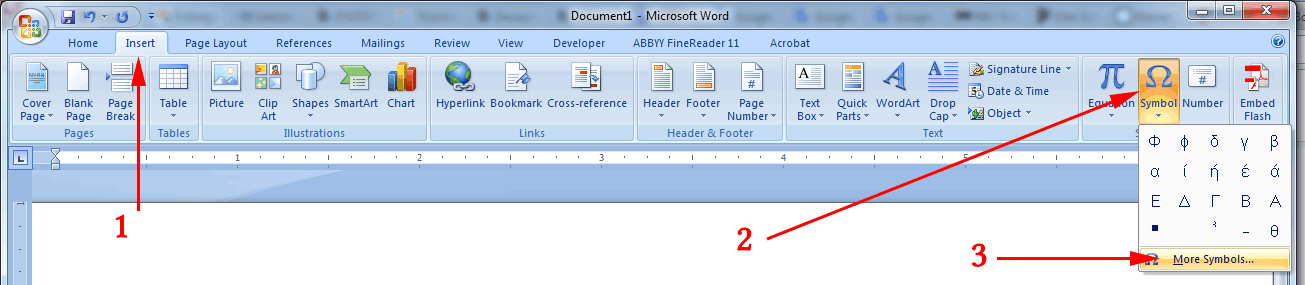
deze keer, met Font, nog steeds vastgesteld op (Asian text):
- Scrol onder
Subsethelemaal naar beneden totdat uHalfwidth and Fullwidth Formskunt selecteren. - Scroll helemaal naar beneden in de selectie van glyphs en selecteer de allerlaatste.
- klik op de
Insertknop.
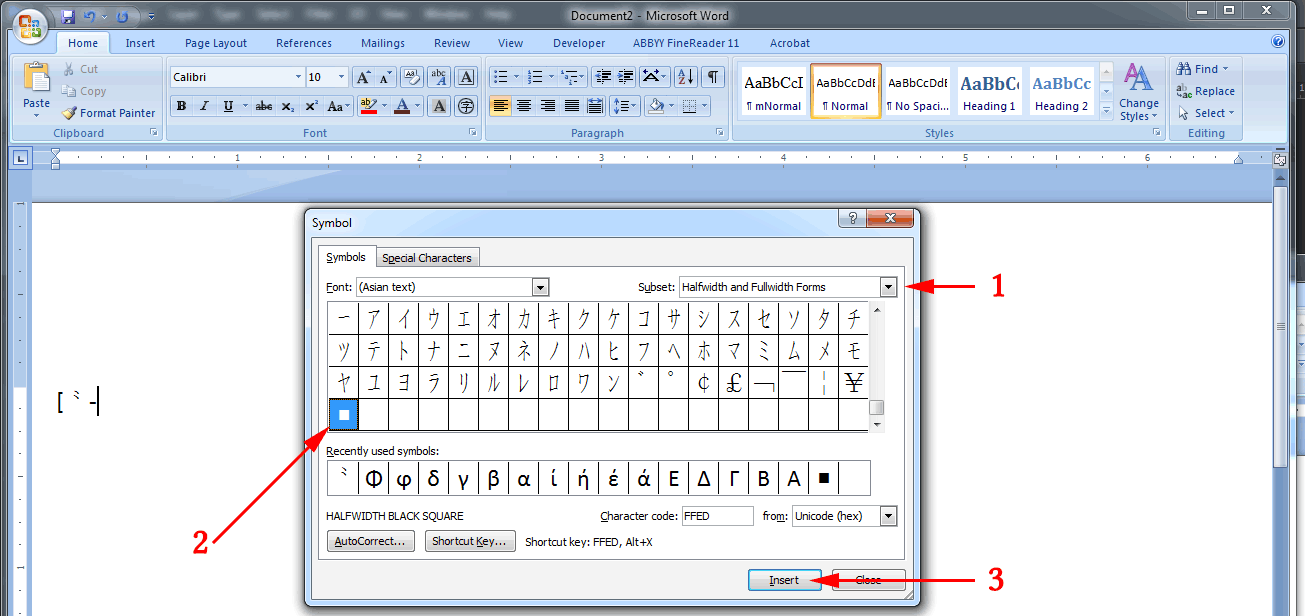
op mijn systeem op dit moment dat laatste karakter is een ” halfbreedte zwart vierkant.”Maar als Unicode — en lettertypen-uitbreiden, kan het uiteindelijke teken iets anders zijn. Gebruik gewoon wat het laatst is en het komt goed. Zorg ervoor dat u de vierkante haken, het koppelteken en de {1,} intypt om de expressie te voltooien:
{1,}
in het geval dat iemand zich afvraagt, Nee, je kunt niet gewoon Unicode-codenummers invoeren, omdat zoekopdrachten naar die (u^ + nummer) niet werken wanneer “gebruik jokertekens” is ingeschakeld. Dus je moet de personages zelf invoeren.
deze methode kan gemakkelijk worden aangepast aan zoekopdrachten naar Griekse letters, Cyrillisch, enz.
ik hoop dat u het nuttig vindt.
